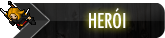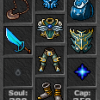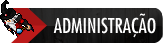Olá, hoje vou ensinar como criar imagens .gif no PhotoScape.
Vamos aprender o significado.
O que é GIF animado:
• GIF animado é o termo dado às animações formadas por várias imagens GIF unidas numa só. No PhotoScape, podemos criar um GIF animado atrávez da tela "Animação Gif".
Como funciona:
• Para chegar até a tela "Animação Gif", abra seu PhotoScape e clique em "Animação Gif".

• Para adiconar uma imagem clique em "Adicionar > Adicione uma foto" ou tecle "Insert". Para adicionar várias imagens de uma só vez, mantenha pressionada a tecla "Ctrl" enquanto você clica nas imagens que desejar. Em seguida dê "OK".
• Você verá um painel na parte superior da tela com a miniatura das imagens que você abriu, lá você pode arrastar as imagens para organizar o ordem em que elas irão aparecer, além mudar o efeito e o tempo da animação individualmente. Segue exemplos abaixo:

• Agora clique em "Ajustar Tempo", irá aparecer uma janelinha onde você pode alterar o tempo modificando a numeração. Note que 10 equivale a 1 segundo, 50 equivale a 5 segundos, 1000 equivale a 10 segundos, e assim sucessivamente.
• A ferramenta "Mudar Efeito", serve pra você escolher a maneira de como ocorrerá a mudança de uma foto para outra, teste todos os efeitos de transições e veja o resultado obtido.
• Para aumentar ou diminuir o tamanho do seu GIF, use a ferramenta "Reajustar Proporção", além de ser a mais simples é a melhor, pois ela não distorcer as proporções imagens, e você só precisa arrastar a setinha atá obter o tamanho desejado. Note que quando você move a setinha o novo tamanho de seu GIF aparece ao lado do nome "Canvas", como na imagem abaixo:

• Você pode clicar no botão "Prévia no navegador web" se desejar ver como sua imagem ficará na internet.
• Para salvar seu GIF, clique em "Salvar" ou tecle "Ctrl+S". E sua imagem ficará parecido com a imagem abaixo, ao depender das opções que você escolheu para sua imagem GIF.

Algumas dicas:
• É recomendável que você separe as imagens que você irá usar para criar o GIF, coloque-as em uma pasta reservada, isso facilitará muito seu trabalho.
• É muito importante que as imagens tenham o mesmo tamanho uma das outras. Por exemplo, se a primeira imagem que você irá usar tem 400 de altura e 300 de largura, a segunda e as demais devem ter exatamente este mesmo tamanho, do contrário, as imagens do seu GIF podem ficar com os pixéis esticados ou com pedaços coloridos.
Observação: Se ajudar pela mour, deem Rep T.T